Apple ha lanzado la primera beta pública del nuevo iPadOS, que se basa en iOS 13.0. Y puede probarlo ahora mismo, y no necesita usar iTunes o acceder a una computadora para ello.
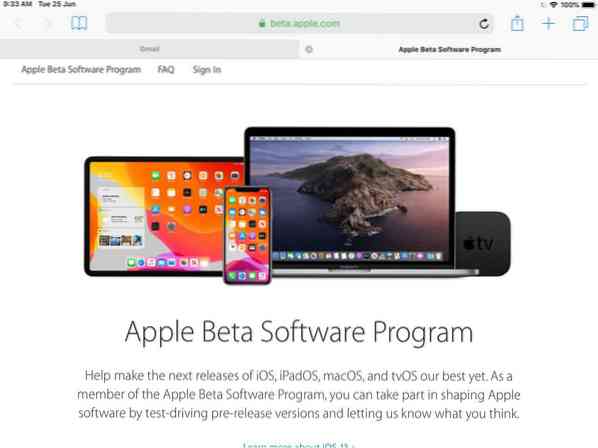
No recomendamos instalar la versión beta en su dispositivo principal porque podría tener errores que podrían afectar su experiencia de uso. A menos que sea un desarrollador, en cuyo caso, debe probarlo para asegurarse de que su aplicación / juego funcione perfectamente en la nueva versión.
Lista de dispositivos que son compatibles con iPadOS
- 12.IPad Pro de 9 pulgadas
- IPad Pro de 11 pulgadas
- 10.IPad Pro de 5 pulgadas
- 9.IPad Pro de 7 pulgadas
- iPad (sexta generación)
- iPad (quinta generación)
- iPad mini (quinta generación)
- iPad mini 4
- iPad Air (tercera generación)
- iPad Air 2
Cómo instalar la beta pública de iPadOS
Antes de comenzar, debe hacer una copia de seguridad de su dispositivo usando iTunes.
El proceso requiere bastantes toques, pero puede completarlo en aproximadamente 2 minutos.
1. Abra el navegador Safari en su iPad y diríjase a la versión beta.manzana.com y elija la opción Registrarse.
2. Se le pedirá que inicie sesión en su cuenta de Apple para continuar, asegúrese de usar la misma ID que usa en su iPad.
3. El navegador ahora debería llevarlo a la página "Guía para versiones beta públicas". Desplácese hacia abajo hasta que vea el texto vinculado que dice "inscribe su dispositivo". Toque el texto y la página siguiente "Inscriba sus dispositivos para obtener el software beta público" debería recordarle que debe hacer una copia de seguridad del dispositivo. Hágalo, si aún no lo ha hecho y continúe. Desplácese hacia abajo en la página hasta la sección 2, para descargar el perfil.
Básicamente, el perfil es una configuración preestablecida que le indica a su iPad que participe en el programa beta. Una vez que toque Descargar perfil, un mensaje emergente le preguntará si desea permitir la descarga. Permítelo, y debería aparecer un segundo mensaje recordándote que revises el perfil descargado en la configuración.
En mi opinión, aquí es donde Apple no lo ha manejado correctamente. Las personas podrían confundirse sin saber dónde buscar para revisar el perfil.
4. Abra la aplicación Configuración y debería ver un texto en la barra lateral que dice "Perfil descargado". Se muestra justo debajo de tu nombre. Tóquelo y seleccione instalar perfil, y acepte el acuerdo de usuario. Se le pedirá que ingrese su PIN y reinicie el dispositivo.
5. Una vez que su iPad se haya iniciado, vaya a Configuración> General> Actualización de software. La beta de iPadOS ahora debería aparecer, como iOS 13. Seleccione la opción de descarga y verá que pesa 3.2GB (en serio Apple?). Deje que finalice la descarga y debería ver una opción de instalación. Elígelo y el dispositivo debería reiniciarse y comenzar a instalar la versión beta de iPadOS. Deje la tableta a un lado, ya que toma un tiempo.

6. Una vez que haya terminado de instalar el sistema operativo, el iPad le pedirá que ingrese el PIN y mostrará una pantalla de bienvenida. Se le pedirá que elija entre un tema claro y un tema oscuro. Elija cualquiera, puede cambiarlo más tarde desde la Configuración.
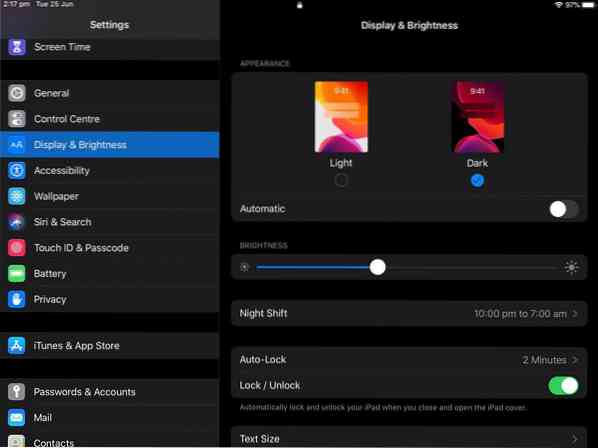
El procedimiento es el mismo para iOS 13 para iPhone.
Estaré probando iPadOS para ver cómo es la duración de la batería, qué tan estable es el sistema operativo mientras navega, transmite, envía mensajes instantáneos, juega y publica una reseña de mi experiencia. Avísame si quieres que pruebe algo específico.
 Phenquestions
Phenquestions


